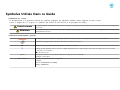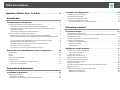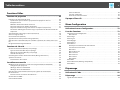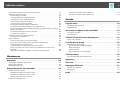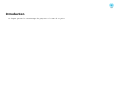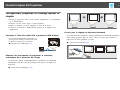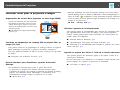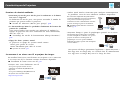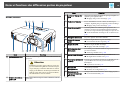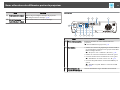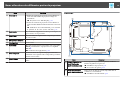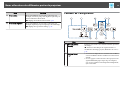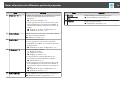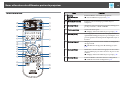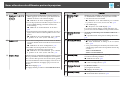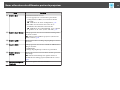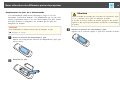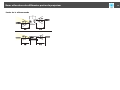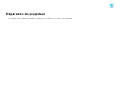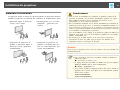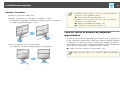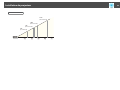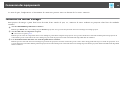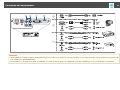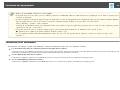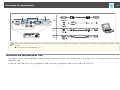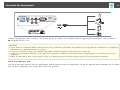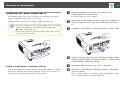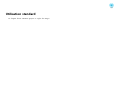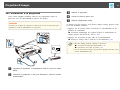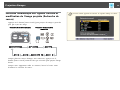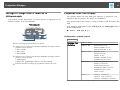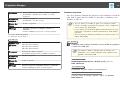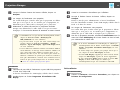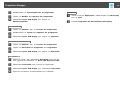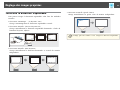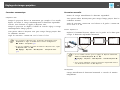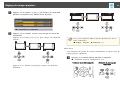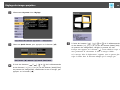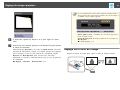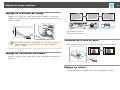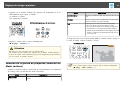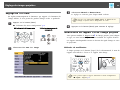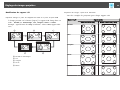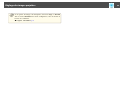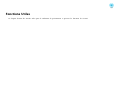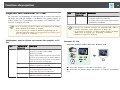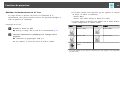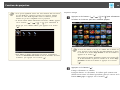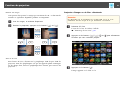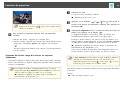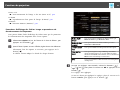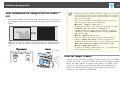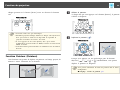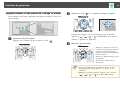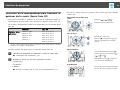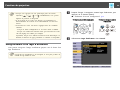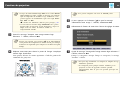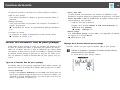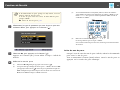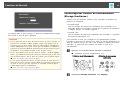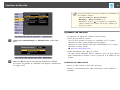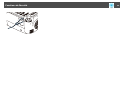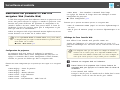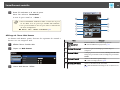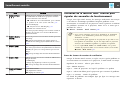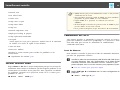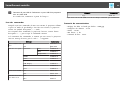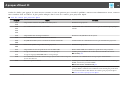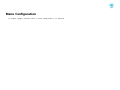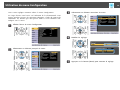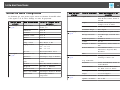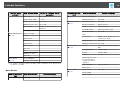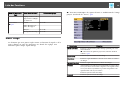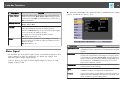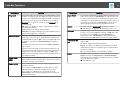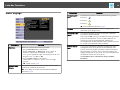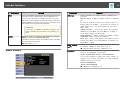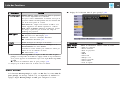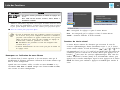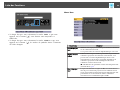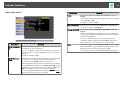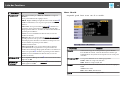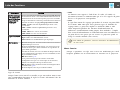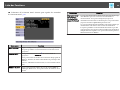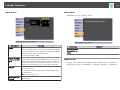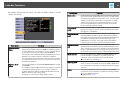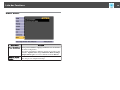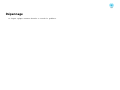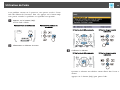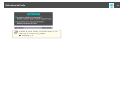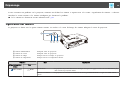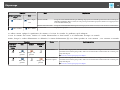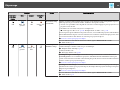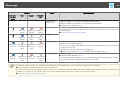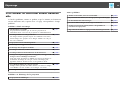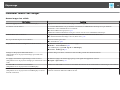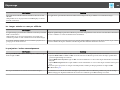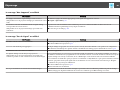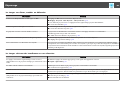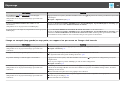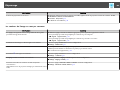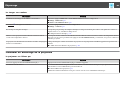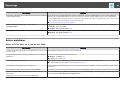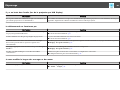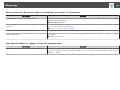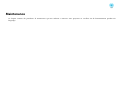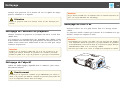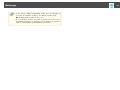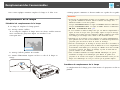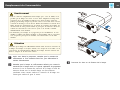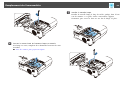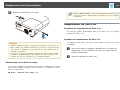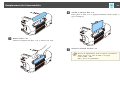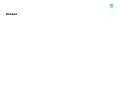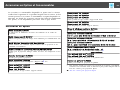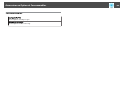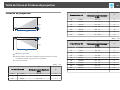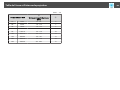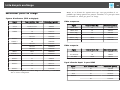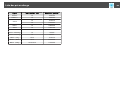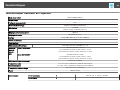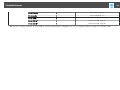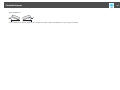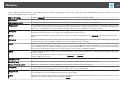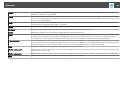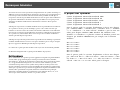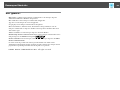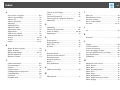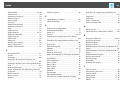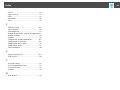Epson EH-TW490 Le manuel du propriétaire
- Catégorie
- Projecteurs de données
- Taper
- Le manuel du propriétaire
Ce manuel convient également à

Guide de l'utilisateur

Symboles Utilisés Dans ce Guide
• Indications de sécurité
La documentation et le projecteur utilisent des symboles graphiques qui indiquent comment utiliser l’appareil en toute sécurité.
Veillez à comprendre et à respecter ces symboles afin d’éviter de vous blesser ou de provoquer des dégâts.
Avertissement
Ce symbole signale des informations qui, si elles sont ignorées, peuvent provoquer des blessures, voire la mort, en raison d’une manipulation
incorrecte.
Attention
Ce symbole indique des informations qui, si elles sont ignorées, peuvent provoquer des blessures ou des dégâts physiques, en raison d’une
manipulation incorrecte.
• Indications d’informations générales
Attention
Procédures pouvant entraîner des dommages matériels ou corporels si elles ne sont pas exécutées avec un soin suffisant.
a
Informations supplémentaires qu’il peut être utile de connaître sur un sujet.
s Renvoie à une page contenant des informations détaillées sur un sujet.
g
Indique qu’une explication du ou des mots soulignés figurant devant ce symbole figure dans le glossaire. Reportez-vous à la section
« Glossaire » des « Annexe ».
s "Glossaire" p.129
[Nom] Indique le nom des boutons de la télécommande ou du panneau de commande.
Exemple : bouton [Esc]
Nom du menu Indique les éléments du menu Configuration.
Exemple :
Choisissez Luminosité dans Image.
Image - Luminosité

Symboles Utilisés Dans ce Guide .................... 2
Introduction
Caractéristiques du Projecteur ............................... 7
Configuration, projection et stockage rapides et simples....................7
Connexion à l'aide d'un câble USB et projection (USB Display)..............7
Détection des mouvements du projecteur et correction automatique de la
distorsion de l'image..........................................7
Curseur pour le réglage du Keystone Horizontal.......................7
Fonctions utiles pour la projection d'images............................8
Augmentation du contenu de la projection sur écran large (WXGA)..........8
Connectez un périphérique de stockage USB et projetez films ou images (PC Free)
.........................................................8
Diverses fonctions pour d'excellentes capacités d'économie d'énergie........8
Utilisation optimale de la télécommande............................8
Agrandir et projeter des fichiers à l'aide de la Caméra document............8
Fonctions de sécurité améliorées..................................9
Se connecter à un réseau sans fil et projeter des images..................9
Noms et fonctions des différentes parties du projecteur ....... 10
Avant/Dessus................................................10
Arrière.....................................................11
Dessous....................................................12
Panneau de Configuration.......................................13
Télécommande...............................................15
Remplacement des piles de la télécommande........................18
Portée de la télécommande....................................19
Préparation du projecteur
Installation du projecteur .................................. 21
Méthodes d'installation.........................................21
Méthodes d'installation.......................................22
Taille de l'écran et distance de projection approximative...................22
Connexion des équipements . ............................... 24
Connexion de sources d'images....................................24
Connexion d'un ordinateur.......................................26
Connexion de périphériques USB...................................27
Installation de l'unité réseau sans fil.................................29
Installer la Quick Wireless Connection USB Key........................29
Utilisation standard
Projection d'images ........................................ 31
De l'installation à la projection.....................................31
Détection automatique des signaux d'entrée et modification de l’image projetée
(Recherche de source)..........................................32
Passage à l’image cible à l'aide de la télécommande......................33
Projection avec USB Display......................................33
Configuration système requise..................................33
Première connexion..........................................34
Désinstallation.............................................35
Réglage des images projetées .............................. 37
Correction la distorsion trapézoïdale................................37
Correction automatique.......................................38
Correction manuelle.........................................38
Réglage de la taille de l'image .....................................41
Réglage de la position de l'image ..................................42
Réglage de l'inclinaison horizontale.................................42
Correction de la mise au point.....................................42
Réglage du volume............................................42
Sélection de la qualité de projection (sélection du Mode couleurs)............43
Réglage de l'Iris auto...........................................44
Modification du rapport L/H de l'image projetée........................44
Méthodes de modification.....................................44
Modification du rapport L/H....................................45
Table des matières
3

Fonctions Utiles
Fonctions de projection .................................... 48
Projection sans ordinateur (PC Free).................................48
Spécifications pour les fichiers qui peuvent être projetés en PC Free.........48
Exemples PC Free...........................................48
Méthodes de fonctionnement de PC Free...........................49
Projection d'images ou de films sélectionnés.........................51
Projection des fichiers image d'un dossier en séquence (Diaporama).........52
Paramètres d'affichage des fichiers image et paramètres de fonctionnement du
Diaporama................................................53
Arrêt momentané de l’image et du son (Pause A/V)......................54
Arrêt sur image (Freeze).........................................54
Fonction Pointeur (Pointeur)......................................55
Agrandissement d'une partie de l'image (E-Zoom).......................56
Utilisation de la télécommande pour contrôler le pointeur de la souris (Souris Sans
Fil)........................................................57
Enregistrement d'un logo d'utilisateur...............................58
Fonctions de Sécurité ...................................... 60
Gestion des utilisateurs (Mot de passe protégé).........................60
Types de la fonction Mot de passe protégé..........................60
Réglage de la fonction Mot de passe protégé........................60
Saisie du mot de passe........................................61
Verrouillage des touches de fonctionnement (Blocage fonctionne.)...........62
Systèmes de sécurité...........................................63
Installation du câble antivol....................................63
Surveillance et contrôle .................................... 65
Modification des paramètres à l'aide d'un navigateur Web (Contrôle Web).......65
Configuration du projecteur....................................65
Affichage de Écran Contrôle Web.................................65
Affichage de l'écran Web Remote.................................66
Utilisation de la fonction Notif. Courrier pour signaler des anomalies de
fonctionnement..............................................67
Erreur de lecteur du courrier de notification.........................67
Gestion utilisant SNMP ..........................................68
Commandes ESC/VP21..........................................68
Avant de démarrer...........................................68
Liste des commandes.........................................69
Protocole de communications...................................69
À propos d'Event ID ........................................ 70
Menu Configuration
Utilisation du menu Configuration .......................... 72
Liste des Fonctions . ....................................... 73
Tableau du menu Configuration...................................73
Menu Réseau..............................................74
Menu Image.................................................75
Menu Signal.................................................76
Menu Réglage................................................78
Menu Avancé................................................79
Menu Réseau................................................80
Remarques sur l'utilisation du menu Réseau.........................81
Fonctions du clavier virtuel.....................................81
Menu Base................................................82
Menu LAN sans fil...........................................83
Menu Sécurité ..............................................84
Menu Courrier..............................................85
Menu Autres...............................................87
Menu Réinit................................................87
Menu ECO..................................................87
Menu Information (Affichage uniquement)............................89
Menu Réinit..................................................90
Dépannage
Utilisation de l'aide ........................................ 92
Dépannage ............................................... 94
Signification des témoins........................................94
Table des matières
4

Si les témoins ne fournissent aucune indication utile.....................98
Problèmes relatifs aux images.....................................99
Aucune image n'est visible.....................................99
Les images animées ne sont pas affichées .......................... 100
La projection s’arrête automatiquement........................... 100
Le message Non Supporté est affiché............................. 101
Le message Pas de Signal est affiché..............................101
Les images sont floues, troubles ou déformées.......................102
Les images subissent des interférences ou une distorsion............... 102
L'image est tronquée (trop grande) ou trop petite, son rapport n'est pas correct ou
l'image a été inversée........................................103
Les couleurs de l'image ne sont pas correctes....................... 104
Les images sont sombres..................................... 105
Problèmes au démarrage de la projection............................ 105
Le projecteur ne s'allume pas...................................105
Autres problèmes............................................ 106
Aucun son n'est émis, ou le son est très faible....................... 106
Il y a un bruit dans l'audio (lors de la projection par USB Display)........... 107
La télécommande ne fonctionne pas............................. 107
Je veux modifier la langue des messages et des menus................. 107
Vous ne recevez pas de courrier, même si un problème est rencontré sur le
projecteur............................................... 108
Impossible de modifier les réglages à l'aide d'un navigateur Web.......... 108
Maintenance
Nettoyage ............................................... 110
Nettoyage de l'extérieur du projecteur.............................. 110
Nettoyage de l'objectif......................................... 110
Nettoyage du filtre à air........................................ 110
Remplacement des Consommables ........................ 112
Remplacement de la lampe......................................112
Périodicité de remplacement de la lampe.......................... 112
Procédure de remplacement de la lampe.......................... 112
Réinitialisation de la Durée de lampe............................. 115
Remplacement du filtre à air..................................... 115
Périodicité de remplacement du filtre à air......................... 115
Procédure de remplacement du filtre à air..........................115
Annexe
Logiciels utiles ........................................... 118
EasyMP Network Projection......................................118
EasyMP Monitor............................................. 118
Accessoires en Option et Consommables ................... 119
Accessoires en option..........................................119
Consommables.............................................. 120
Taille de l'écran et Distance de projection ................... 121
Distance de projection......................................... 121
Liste des pris en charge ................................... 123
Résolutions prises en charge..................................... 123
Signaux d'ordinateur (RVB analogique)............................ 123
Vidéo component.......................................... 123
Vidéo composite........................................... 123
Signal d'entrée depuis le port HDMI.............................. 123
Caractéristiques .......................................... 125
Caractéristiques Générales du Projecteur............................ 125
Apparence ............................................... 128
Glossaire ................................................ 129
Remarques Générales ..................................... 131
À propos des symboles.........................................131
Avis général : ................................................132
Index .................................................... 133
Table des matières
5

Introduction
Ce chapitre présente les caractéristiques du projecteur et le nom de ses pièces.

Configuration, projection et stockage rapides et
simples
• Mettez le projecteur sous et hors tension simplement en le branchant
ou le débranchant.
• Projetez sur des écrans larges à courte distance.
• Réglez en hauteur en toute simplicité à l'aide d'un levier.
• L'absence de délai de refroidissement permet de le déplacer très
simplement.
Connexion à l'aide d'un câble USB et projection (USB Display)
En connectant simplement un câble USB, vous
pouvez projeter des images à partir de l'écran de
l'ordinateur sans Câble pour ordinateur.
s "Projection avec USB Display" p.33
Détection des mouvements du projecteur et correction
automatique de la distorsion de l'image
Ce projecteur corrige automatiquement les problèmes de distorsion
trapézoïdale verticale rencontrés lorsque vous placez ou déplacez le
projecteur.
s "Correction automatique" p.38
Curseur pour le réglage du Keystone Horizontal
Cette fonction vous permet de corriger rapidement la distorsion horizontale
dans l'image projetée. Elle est utile si vous ne pouvez pas installer le
projecteur de façon parallèle à l'écran.
s
"Correction manuelle" p.38
Caractéristiques du Projecteur
7

Fonctions utiles pour la projection d'images
Augmentation du contenu de la projection sur écran large (WXGA)
À partir d'un ordinateur doté d'un écran LCD
large WXGA 16:10, l'image peut être projetée
selon le même rapport d'aspect. Vous pouvez
employer des tableaux blancs et d'autres écrans
en format paysage.
s "Modification du rapport L/H de l'image
projetée" p.44
Connectez un périphérique de stockage USB et projetez films ou
images (PC Free)
Vous pouvez connecter un périphérique de stockage USB ou un appareil
photo numérique au projecteur et projeter des images enregistrées.
Une large gamme de formats de fichiers est prise en charge, tels que films
ou images.
s "Projection sans ordinateur (PC Free)" p.48
Diverses fonctions pour d'excellentes capacités d'économie
d'énergie
• De nombreuses fonctions pour éviter le gâchis d'électricité
Le projecteur est proposé avec diverses fonctions intégrées pour
économiser de l'énergie, par exemple la réduction de l'intensité de l'image
projetée, une minuterie d'arrêt automatique et l'ajustement de la
consommation électrique lorsque le projecteur est en veille.
s "Menu ECO" p.87
• Fonction d'affichage du statut d'économie d'énergie sur l'écran projeté
Quand Affichage ECO est défini sur On dans le menu Configuration, les
icônes de feuille (
) indiquant le statut d'économie d'énergie s'affichent
en bas à gauche de l'écran projeté lorsque la luminosité de la lampe a été
changée à un niveau bas.
s ECO - Affichage ECO p.87
Utilisation optimale de la télécommande
Vous pouvez utiliser la télécommande pour effectuer des opérations telles
que l'agrandissement d'une partie de l'image. Vous pouvez également
l'utiliser comme pointeur pour attirer l'attention sur certains points, ou
comme souris de l'ordinateur.
s "Fonction Pointeur (Pointeur)" p.55
s "Agrandissement d'une partie de l'image (E-Zoom)" p.56
s "Utilisation de la télécommande pour contrôler le pointeur de la souris
(Souris Sans Fil)" p.57
Agrandir et projeter des fichiers à l'aide de la Caméra document
Vous pouvez projeter des documents papier et des objets à l'aide de la
caméra pour documents.
En vous connectant à un ordinateur et en utilisant le logiciel fourni, vous
pouvez exploiter les capacités du projecteur au maximum.
s "Accessoires en option" p.119
Caractéristiques du Projecteur
8

Fonctions de sécurité améliorées
• Protection par mot de passe afin de gérer les utilisateurs et de limiter
leur accès à l'appareil
En définissant un mot de passe, vous pouvez restreindre le nombre de
personnes qui peuvent utiliser le projecteur.
s "Gestion des utilisateurs (Mot de passe protégé)" p.60
• La fonction Blocage limite les possibilités d'utilisation des boutons du
panneau de commande.
Vous pouvez l'utiliser pour interdire aux utilisateurs de modifier les
réglages du projecteur sans votre autorisation lors d'une manifestation,
dans une école, etc.
s
"Verrouillage des touches de fonctionnement (Blocage fonctionne.)"
p.62
• Équipé de divers systèmes antivol
Ce projecteur est équipé des systèmes antivol suivants.
• Fente pour système de sécurité
• Point d'installation pour câble de sécurité
s
"Systèmes de sécurité" p.63
Se connecter à un réseau sans fil et projeter des images
En installant l'unité réseau sans fil fournie ou en option et en se connectant
à un réseau sans fil, les fonctions suivantes deviennent disponibles.
s "Installation de l'unité réseau sans fil" p.29
• Projeter votre écran d'ordinateur sans fil
Vous pouvez projeter l'écran de votre
ordinateur en utilisant EasyMP Network
Projection.
Vous pouvez télécharger EasyMP Network
Projection sur le site Web suivant.
http://www.epson.com
• Utiliser Quick Wireless Connection pour configurer automatiquement
les paramètres réseau de votre ordinateur (Windows uniquement)
En connectant simplement la Quick Wireless
Connection USB Key en option à un ordinateur,
vous pouvez connecter le projecteur et
l'ordinateur via une communication sans fil et
projeter des images à partir de l'ordinateur.
s "Installer la Quick Wireless Connection
USB Key" p.29
• Projection d'images à partir de périphériques portatifs via un réseau
Si l'application Epson iProjection est installée
sur votre smartphone ou tablette, vous pouvez
projeter des données sans fil à partir du
périphérique. Ceci vous permet d'afficher
facilement des images à partir d'un smartphone
ou d'une tablette.
Vous pouvez télécharger gratuitement l'application « Epson iProjection »
dans App Store ou Google Play. Les éventuels frais de communication
avec App Store ou Google Play sont à la charge du client.
Caractéristiques du Projecteur
9

Avant/Dessus
Nom Fonction
A
Grille de sortie d'air
Grille de ventilation permettant de refroidir l'intérieur du
projecteur.
Attention
Pendant la projection, n'approchez pas votre visa‐
ge ou vos mains de la grille de sortie d'air et ne pla‐
cez pas d'objets pouvant être déformés ou endom‐
magés par la chaleur. L'air chaud provenant de la
grille de sortie d'air peut provoquer des brûlures,
des déformations ou des accidents.
B
Bouton du volet de
pause A/V
Faites glisser le bouton pour ouvrir et fermer le volet de
pause A/V.
Nom Fonction
C
Levier de réglage du
pied
Appuyez sur le levier de réglage du pied pour déplier ou
replier le pied réglable avant.
s "Réglage de la position de l'image " p.42
D
Pied avant réglable
En cas d'installation sur une surface (un bureau par
exemple), dépliez le pied pour régler la position de l'image.
s "Réglage de la position de l'image " p.42
E
Volet de pause A/V
Se ferme quand vous n'utilisez pas le projecteur, de
manière à protéger l'objectif. En le fermant pendant la
projection, vous pouvez masquer l'image et couper le son.
s "Arrêt momentané de l’image et du son (Pause A/V)"
p.54
F
Récepteur à distance
Reçoit les signaux de la télécommande.
G
Bague de mise au
point
Permet de régler la mise au point de l'image.
s "Correction de la mise au point" p.42
H
Bague de zoom
Permet de régler la taille de l’image.
s "Réglage de la taille de l'image " p.41
I
Grille d'entrée d'air
(filtre à air)
L'air utilisé pour refroidir l'intérieur du projecteur entre
par cette ouverture.
s "Nettoyage du filtre à air" p.110
J
Couvercle du filtre à air
Permet d'ouvrir et de fermer le capot du filtre à air.
s "Remplacement du filtre à air" p.115
K
Fente pour système de
sécurité
La fente pour système de sécurité est compatible avec le
système Microsaver Security System fabriqué par
Kensington.
s "Systèmes de sécurité" p.63
L
Panneau de
Configuration
Actionne le projecteur.
s "Panneau de Configuration" p.13
M
Curseur pour le
réglage du Keystone
Horizontal
Corrige la distorsion horizontale dans l'image projetée.
s "Correction manuelle" p.38
Noms et fonctions des différentes parties du projecteur
10

Nom Fonction
N
Couvercle de la lampe
Ouvrez-le pour remplacer la lampe du projecteur.
s "Remplacement de la lampe" p.112
O
Vis de fixation du
couvercle de la lampe
Vis destinée à fixer le couvercle de la lampe.
Arrière
Nom Fonction
A
Prise d'alimentation
Permet de brancher le cordon d’alimentation au
projecteur.
s "De l'installation à la projection" p.31
B
Port USB-A
• Permet de connecter un périphérique mémoire USB ou
un appareil photo numérique et de projeter des fichiers
films ou images PC Free.
s "Projection sans ordinateur (PC Free)" p.48
• Permet de connecter la Caméra document en option.
• Connecte l'unité réseau sans fil fournie ou en option.
s "Installation de l'unité réseau sans fil" p.29
• Connecte la Quick Wireless Connection USB Key en
option.
s "Installer la Quick Wireless Connection USB
Key" p.29
C
Vis de fixation de
l'unité réseau sans fil
Cette vis maintient le capot de l'unité réseau sans fil.
Noms et fonctions des différentes parties du projecteur
11

Nom Fonction
D
Port USB-B
• Permet de connecter le projecteur à un ordinateur à
l'aide d'un câble USB et de projeter les images de
l'ordinateur.
s "Projection avec USB Display" p.33
• Permet de connecter le projecteur à un ordinateur à
l'aide d'un câble USB et d'utiliser la fonction Souris Sans
Fil.
s "Utilisation de la télécommande pour contrôler
le pointeur de la souris (Souris Sans Fil)" p.57
E
Port Audio
Reçoit l'audio de l'appareil raccordé au port Computer, au
port S-Video, ou au port Video.
F
Port Video
Reçoit en entrée les signaux vidéo composites provenant
de sources vidéo.
G
Récepteur à distance
Reçoit les signaux de la télécommande.
H
Haut-parleur
Sorties audio.
I
Port HDMI
Reçoit les signaux vidéo d'équipements vidéo compatibles
HDMI et d'ordinateurs. Ce projecteur est compatible
HDCP
g
.
s "Connexion des équipements" p.24
J
Port Computer
Fournit en entrée des signaux image provenant d'un
ordinateur et des signaux vidéo Composantes provenant
d'autres sources vidéo.
K
Port S-Video
Reçoit en entrée les signaux S-Video provenant de sources
vidéo.
Dessous
Nom Fonction
A
Points d'installation
de la fixation de
plafond (trois points)
Pour suspendre le projecteur au plafond, installez la
Fixation de plafond en option ici.
s "Installation du projecteur" p.21
s "Accessoires en option" p.119
B
Point d'installation
pour câble de sécurité
Faites passer un câble de sécurité, disponible dans le
commerce, et verrouillez-le.
s "Installation du câble antivol" p.63
Noms et fonctions des différentes parties du projecteur
12

Nom Fonction
C
Pied arrière
En cas d'installation sur une surface (un bureau par
exemple), tournez ce pied pour le déplier et repliez-le pour
ajuster l'inclinaison horizontale.
s "Réglage de l'inclinaison horizontale" p.42
D
Pied avant réglable
En cas d'installation sur une surface (un bureau par
exemple), dépliez le pied pour régler la position de l'image.
s "Réglage de la position de l'image " p.42
Panneau de Configuration
Nom Fonction
A
Bouton [Source
Search]
Permet de passer à la source d'entrée suivante qui envoie
une image.
s "Détection automatique des signaux d'entrée et
modification de l’image projetée (Recherche de source)"
p.32
B
Bouton [Enter]
[
]
• Si un menu Configuration ou l'écran d'aide est affiché,
ce bouton valide la sélection actuelle et accède au niveau
suivant.
• Si vous appuyez sur le bouton lors de la projection des
signaux RVB analogiques depuis le port Computer,
vous pouvez optimiser automatiquement Alignement,
Sync. et Position.
Noms et fonctions des différentes parties du projecteur
13

Nom Fonction
C
Boutons [w][v]
• Affiche l'écran Keystone vous permettant de corriger la
distorsion trapézoïdale dans le sens vertical et
horizontal.
s "Correction manuelle" p.38
• Si vous appuyez sur l'un de ces boutons alors que le
menu Configuration ou l'écran d'aide est affiché, il
sélectionne des éléments de menu ou des valeurs de
réglage.
s "Utilisation du menu Configuration" p.72
s "Utilisation de l'aide" p.92
D
Bouton [Help]
Affiche et masque l’écran d’aide, qui indique comment
résoudre d’éventuels problèmes.
s "Utilisation de l'aide" p.92
E
Bouton [Esc]
• Arrête la fonction en cours.
• Si vous appuyez sur ce bouton alors que menu
Configuration est affiché, vous revenez au niveau de
menu précédent.
s
"Utilisation du menu Configuration" p.72
F
[
a
]Boutons [
b
]
• Permet de régler le volume.
[a] Réduit le volume.
[
b
] Augmente le volume.
s "Réglage du volume" p.42
• Corrige la distorsion trapézoïdale dans le sens
horizontal lorsque l'écran Keystone est affiché.
s "H/V-Keystone" p.38
• Si vous appuyez sur l'un de ces boutons alors que le
menu Configuration ou l'écran d'aide est affiché, il
sélectionne des éléments de menu ou des valeurs de
réglage.
s "Utilisation du menu Configuration" p.72
s "Utilisation de l'aide" p.92
G
Bouton [Menu]
Permet d'afficher et de fermer le menu Configuration.
s "Utilisation du menu Configuration" p.72
Nom Fonction
H
Bouton
d'alimentation
[t]
Permet d'allumer ou d'éteindre le projecteur.
s "De l'installation à la projection" p.31
I
Témoins
Indique l'état du projecteur.
s "Signification des témoins" p.94
Noms et fonctions des différentes parties du projecteur
14

Télécommande
Nom Fonction
A
Bouton
d'alimentation
[t]
Permet d'allumer ou d'éteindre le projecteur.
s "De l'installation à la projection" p.31
B
Bouton [Computer]
Permet de passer aux images provenant du port
Computer.
C
Bouton [Video]
Chaque fois que vous appuyez sur ce bouton, l'image passe
par les ports Video, S-Video et HDMI.
D
Pavé numérique
Saisissez le mot de passe.
s "Réglage de la fonction Mot de passe protégé" p.60
E
Bouton [Auto]
Si vous appuyez sur le bouton lors de la projection des
signaux RVB analogiques depuis le port Computer, vous
pouvez optimiser automatiquement Alignement, Sync. et
Position.
F
Bouton [Aspect]
Chaque pression sur le bouton entraîne un changement
du rapport L/H.
s "Modification du rapport L/H de l'image projetée"
p.44
G
Bouton [Num]
Maintenez ce bouton enfoncé et appuyez sur les touches
du pavé numérique pour entrer des mots de passe ou des
nombres.
s "Réglage de la fonction Mot de passe protégé" p.60
H
Bouton [Menu]
Permet d'afficher et de fermer le menu Configuration.
s "Utilisation du menu Configuration" p.72
Noms et fonctions des différentes parties du projecteur
15

Nom Fonction
I
Boutons [ ][ ]
[
][ ]
• Lorsque le menu Configuration ou l'écran d'aide est
affiché, appuyez sur ces boutons pour sélectionner des
éléments de menu ou une valeur de réglage.
s "Utilisation du menu Configuration" p.72
• Lors de la projection avec PC Free, une pression sur ces
boutons affiche l'image précédente/suivante, fait
tourner l'image.
s "Méthodes de fonctionnement de PC Free"
p.49
• Avec la fonction Souris Sans Fil, le pointeur de souris se
déplace dans la direction dans laquelle le bouton a été
poussé.
s "Utilisation de la télécommande pour contrôler
le pointeur de la souris (Souris Sans Fil)" p.57
J
Bouton [ ]
• Si un menu Configuration ou l'écran d'aide est affiché,
ce bouton valide la sélection actuelle et accède au niveau
suivant.
s "Utilisation du menu Configuration" p.72
• Fait office de bouton gauche de la souris en cas
d'utilisation de la fonction Souris Sans Fil.
s "Utilisation de la télécommande pour contrôler
le pointeur de la souris (Souris Sans Fil)" p.57
K
Bouton [User]
Sélectionnez une commande fréquemment utilisée parmi
les cinq commandes du menu Configuration et attribuez-
la à ce bouton. Une pression sur le bouton [User] permet
d'accéder à la fenêtre de sélection/réglage concernée. Vous
pouvez ainsi effectuer des réglages par pression sur un
bouton.
s "Menu Réglage" p.78
Le réglage attribué par défaut est Consommation électr.
Nom Fonction
L
Boutons [Page]
[
[
][
]
]
Change les pages de fichiers, PowerPoint par exemple, en
cas d'utilisation des méthodes de projection suivantes.
• Avec la fonction Souris Sans Fil
s "Utilisation de la télécommande pour contrôler
le pointeur de la souris (Souris Sans Fil)" p.57
• Avec USB Display
s "Projection avec USB Display" p.33
Lors de la projection d'images à l'aide de PC Free, une
pression sur ces boutons affiche l'écran précédent/suivant.
M
Boutons [E-Zoom]
[z][x]
Agrandit ou réduit l'image sans modifier la taille de la
projection.
s "Agrandissement d'une partie de l'image (E-Zoom)"
p.56
N
Bouton [A/V Mute]
• Active ou désactive l'audio et la vidéo.
s "Arrêt momentané de l’image et du son (Pause
A/V)" p.54
• Vous pouvez changer le mode Projection dans l'ordre
suivant en appuyant sur le bouton pendant environ cinq
secondes.
AvantWAvant/Plafond
ArrièreWArrière/Plafond
O
Bouton [Help]
Affiche et masque l’écran d’aide, qui indique comment
résoudre d’éventuels problèmes.
s "Utilisation de l'aide" p.92
P
Bouton [Freeze]
Active ou désactive le gel de l’image.
s "Arrêt sur image (Freeze)" p.54
Q
Boutons [Volume]
[a][b]
[a] Réduit le volume.
[b] Augmente le volume.
s
"Réglage du volume" p.42
R
Bouton [Pointer]
Affiche le pointeur à l'écran.
s "Fonction Pointeur (Pointeur)" p.55
Noms et fonctions des différentes parties du projecteur
16

Nom Fonction
S
Bouton [Esc]
• Arrête la fonction en cours.
• Si vous appuyez sur ce bouton alors que le menu
Configuration est affiché, vous revenez au niveau
précédent.
s "Utilisation du menu Configuration" p.72
• Fait office de bouton droit de la souris en cas
d'utilisation de la fonction Souris Sans Fil.
s "Utilisation de la télécommande pour contrôler
le pointeur de la souris (Souris Sans Fil)" p.57
T
Bouton [Color Mode]
Chaque pression sur le bouton entraîne un changement
du mode couleurs.
s "Sélection de la qualité de projection (sélection du
Mode couleurs)" p.43
U
Bouton [LAN]
Permet de basculer vers l'image du périphérique connecté
au réseau.
V
Bouton [USB]
Chaque pression sur le bouton entraîne le défilement des
images suivantes :
• USB Display
• Images du périphérique connecté au port USB-A
W
Bouton [Source
Search]
Permet de passer à la source d'entrée suivante qui envoie
une image.
s
"Détection automatique des signaux d'entrée et
modification de l’image projetée (Recherche de source)"
p.32
X
Émetteur de signaux
lumineux
Envoie les signaux de la télécommande.
Noms et fonctions des différentes parties du projecteur
17

Remplacement des piles de la télécommande
Si la télécommande semble mettre longtemps à réagir ou cesse de
fonctionner au bout d’un moment, c’est probablement que ses piles sont
arrivées à épuisement. Dans ce cas, vous devez remplacer les piles. Utilisez
deux piles alcalines ou manganèse AA. N’utilisez que des piles AA
manganèse ou alcalines.
Attention
Lisez attentivement le manuel suivant avant de manipuler les piles.
s Consignes de sécurité
a
Retirez le couvercle du compartiment à piles.
Poussez sur la languette du couvercle du compartiment à piles, puis
relevez celui-ci.
b
Remplacez les piles.
Attention
Veillez à installer les nouvelles piles à l'endroit en respectant les signes
(+) et (-) marqués sur les piles et à l'intérieur du boîtier.
Si les piles ne sont pas utilisées de manière appropriée, elles peuvent
exploser ou fuir et provoquer un incendie, des blessures ou endommager
le produit.
c
Replacez le couvercle du compartiment à piles.
Appuyez sur le couvercle jusqu’à ce qu’il fasse entendre un déclic.
Noms et fonctions des différentes parties du projecteur
18

Portée de la télécommande
Noms et fonctions des différentes parties du projecteur
19

Préparation du projecteur
Ce chapitre décrit comment installer le projecteur et connecter les sources de projection.
La page charge ...
La page charge ...
La page charge ...
La page charge ...
La page charge ...
La page charge ...
La page charge ...
La page charge ...
La page charge ...
La page charge ...
La page charge ...
La page charge ...
La page charge ...
La page charge ...
La page charge ...
La page charge ...
La page charge ...
La page charge ...
La page charge ...
La page charge ...
La page charge ...
La page charge ...
La page charge ...
La page charge ...
La page charge ...
La page charge ...
La page charge ...
La page charge ...
La page charge ...
La page charge ...
La page charge ...
La page charge ...
La page charge ...
La page charge ...
La page charge ...
La page charge ...
La page charge ...
La page charge ...
La page charge ...
La page charge ...
La page charge ...
La page charge ...
La page charge ...
La page charge ...
La page charge ...
La page charge ...
La page charge ...
La page charge ...
La page charge ...
La page charge ...
La page charge ...
La page charge ...
La page charge ...
La page charge ...
La page charge ...
La page charge ...
La page charge ...
La page charge ...
La page charge ...
La page charge ...
La page charge ...
La page charge ...
La page charge ...
La page charge ...
La page charge ...
La page charge ...
La page charge ...
La page charge ...
La page charge ...
La page charge ...
La page charge ...
La page charge ...
La page charge ...
La page charge ...
La page charge ...
La page charge ...
La page charge ...
La page charge ...
La page charge ...
La page charge ...
La page charge ...
La page charge ...
La page charge ...
La page charge ...
La page charge ...
La page charge ...
La page charge ...
La page charge ...
La page charge ...
La page charge ...
La page charge ...
La page charge ...
La page charge ...
La page charge ...
La page charge ...
La page charge ...
La page charge ...
La page charge ...
La page charge ...
La page charge ...
La page charge ...
La page charge ...
La page charge ...
La page charge ...
La page charge ...
La page charge ...
La page charge ...
La page charge ...
La page charge ...
La page charge ...
La page charge ...
La page charge ...
La page charge ...
La page charge ...
La page charge ...
-
 1
1
-
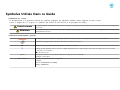 2
2
-
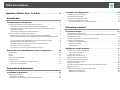 3
3
-
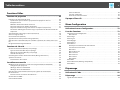 4
4
-
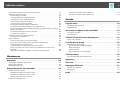 5
5
-
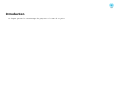 6
6
-
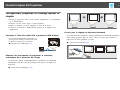 7
7
-
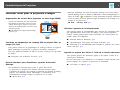 8
8
-
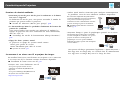 9
9
-
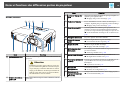 10
10
-
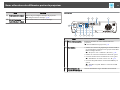 11
11
-
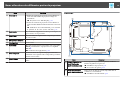 12
12
-
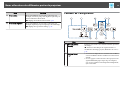 13
13
-
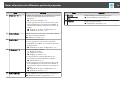 14
14
-
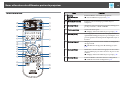 15
15
-
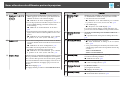 16
16
-
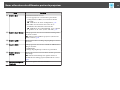 17
17
-
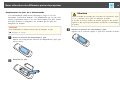 18
18
-
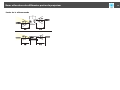 19
19
-
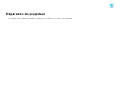 20
20
-
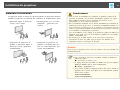 21
21
-
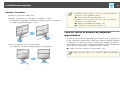 22
22
-
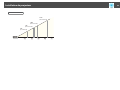 23
23
-
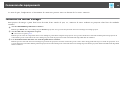 24
24
-
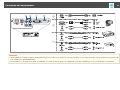 25
25
-
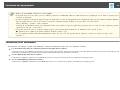 26
26
-
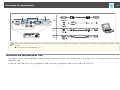 27
27
-
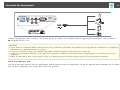 28
28
-
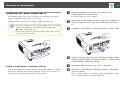 29
29
-
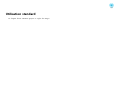 30
30
-
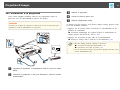 31
31
-
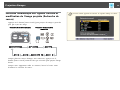 32
32
-
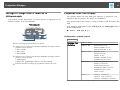 33
33
-
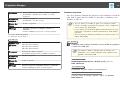 34
34
-
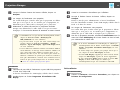 35
35
-
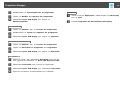 36
36
-
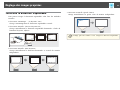 37
37
-
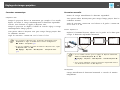 38
38
-
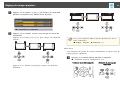 39
39
-
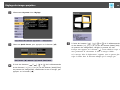 40
40
-
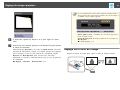 41
41
-
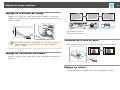 42
42
-
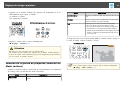 43
43
-
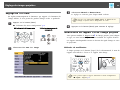 44
44
-
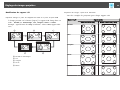 45
45
-
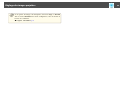 46
46
-
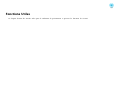 47
47
-
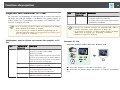 48
48
-
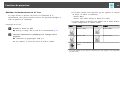 49
49
-
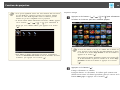 50
50
-
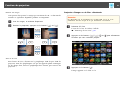 51
51
-
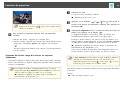 52
52
-
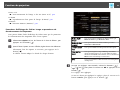 53
53
-
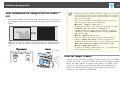 54
54
-
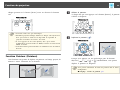 55
55
-
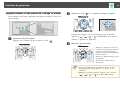 56
56
-
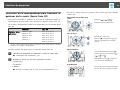 57
57
-
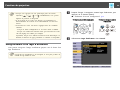 58
58
-
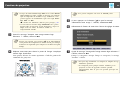 59
59
-
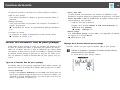 60
60
-
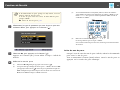 61
61
-
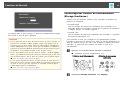 62
62
-
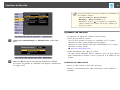 63
63
-
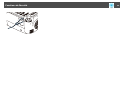 64
64
-
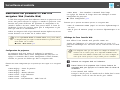 65
65
-
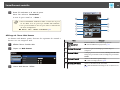 66
66
-
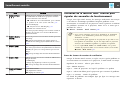 67
67
-
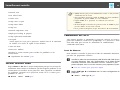 68
68
-
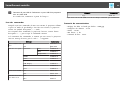 69
69
-
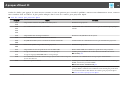 70
70
-
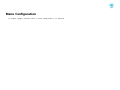 71
71
-
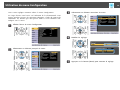 72
72
-
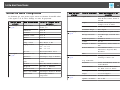 73
73
-
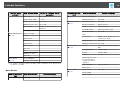 74
74
-
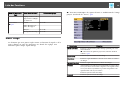 75
75
-
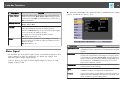 76
76
-
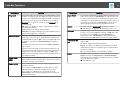 77
77
-
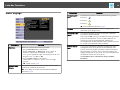 78
78
-
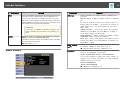 79
79
-
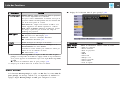 80
80
-
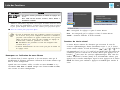 81
81
-
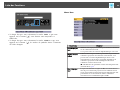 82
82
-
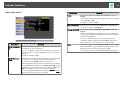 83
83
-
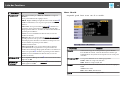 84
84
-
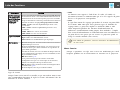 85
85
-
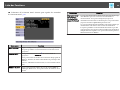 86
86
-
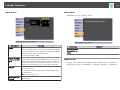 87
87
-
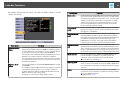 88
88
-
 89
89
-
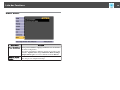 90
90
-
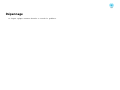 91
91
-
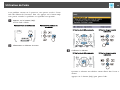 92
92
-
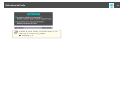 93
93
-
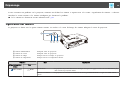 94
94
-
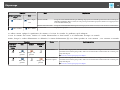 95
95
-
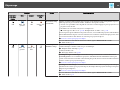 96
96
-
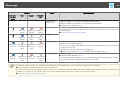 97
97
-
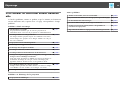 98
98
-
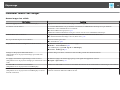 99
99
-
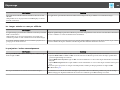 100
100
-
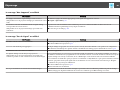 101
101
-
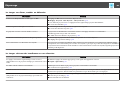 102
102
-
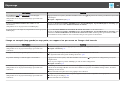 103
103
-
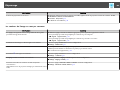 104
104
-
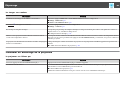 105
105
-
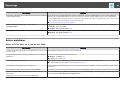 106
106
-
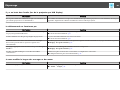 107
107
-
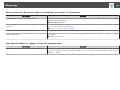 108
108
-
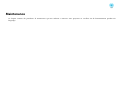 109
109
-
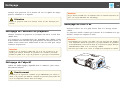 110
110
-
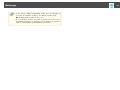 111
111
-
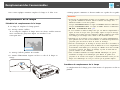 112
112
-
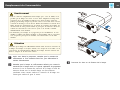 113
113
-
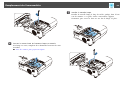 114
114
-
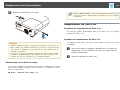 115
115
-
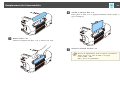 116
116
-
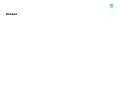 117
117
-
 118
118
-
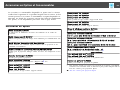 119
119
-
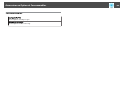 120
120
-
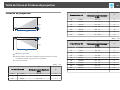 121
121
-
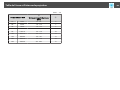 122
122
-
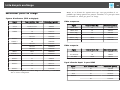 123
123
-
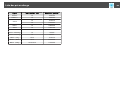 124
124
-
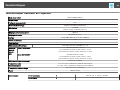 125
125
-
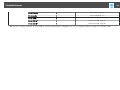 126
126
-
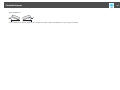 127
127
-
 128
128
-
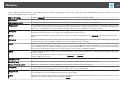 129
129
-
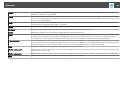 130
130
-
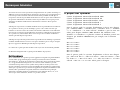 131
131
-
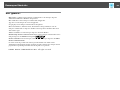 132
132
-
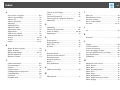 133
133
-
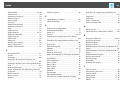 134
134
-
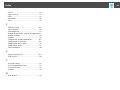 135
135
Epson EH-TW490 Le manuel du propriétaire
- Catégorie
- Projecteurs de données
- Taper
- Le manuel du propriétaire
- Ce manuel convient également à
Documents connexes
Autres documents
-
NEC M402H Le manuel du propriétaire
-
NEC NP4001 Le manuel du propriétaire
-
NEC M403HM403WM403X Le manuel du propriétaire
-
NEC MT1065 Le manuel du propriétaire
-
NEC NP4100W Le manuel du propriétaire
-
NEC LT158 Le manuel du propriétaire
-
Canon XEED SX7 Mark II Manuel utilisateur
-
NEC VT800 Le manuel du propriétaire
-
NEC UM301Wi (Multi-Pen) Le manuel du propriétaire
-
Casio XJ460 Le manuel du propriétaire